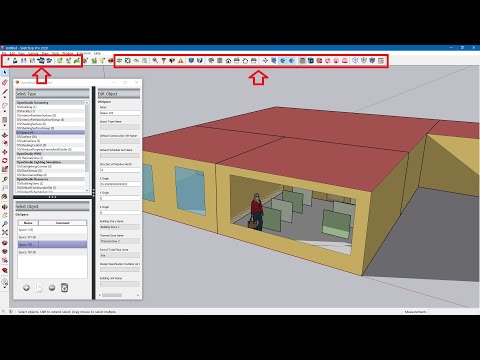
Садржај
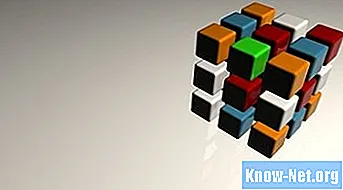
Гоогле СкетцхУп је постао један од најчешће коришћених програма за 3Д моделирање. Делом је то због једноставног интерфејса, а осим што је доступан у професионалној верзији, долази и у бесплатној верзији која је подједнако свестрана као и Про.СкетцхУп има бројне функције које олакшавају процес стварања. Једна од функција програма је спајање два или више објеката у један.
Корак 1
Отворите СкетцхУп. У горњем менију одаберите „Филе“ и одаберите „Опен“. У отвореном прозору пронађите датотеку која садржи објекте којима желите да се придружите. Изаберите и отворите.
Корак 2
Кликните три пута на један од објеката којима желите да се придружите. Ово ће одабрати сва лица и углове који су део објекта.
3. корак
Изаберите алатку „Премести“ на траци са алаткама и помоћу ње поставите објекат тако да се преклапа са другим са којим желите да се придружите. Не кликните изван изабраног објекта, јер ћете морати да користите „Опозови“ да бисте започели испочетка.
4. корак
Кликните десним тастером миша на избор и одаберите „Пресеци“. Од опција које се појаве одаберите „Пресеци са моделом“.
Корак 5
Кликните изван објекта да бисте опозвали избор. Ако поново кликнете на објекат три пута, видећете да су сада изабрана оба објекта, што значи да су сада један објекат. Поновите ово за било који објекат у сценарију којем желите да се придружите и сачувате своје дело.


